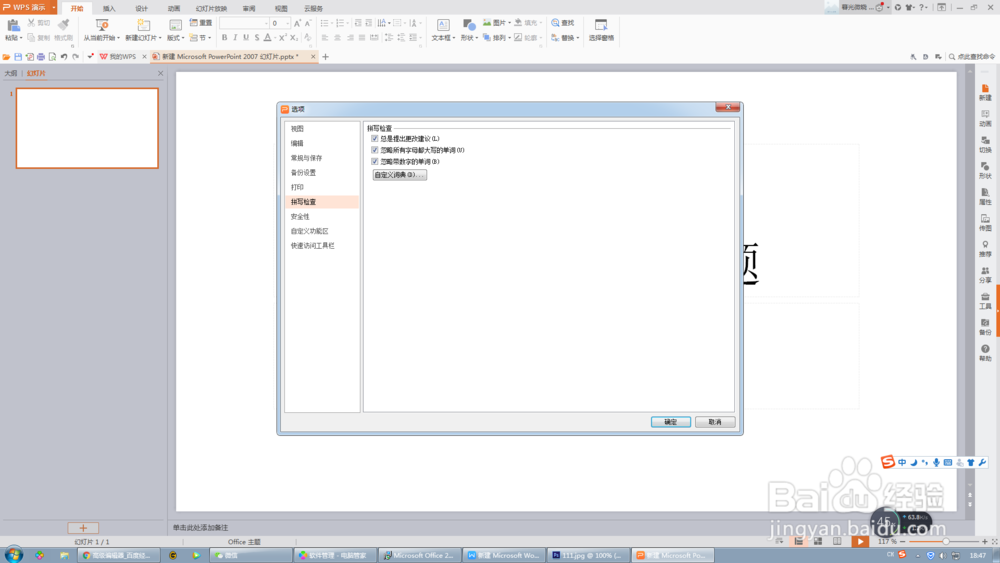1、首先,新建一个Word文档,小编为了方便给小伙伴们讲解,这里增加了一个标题,如何去掉下划线。
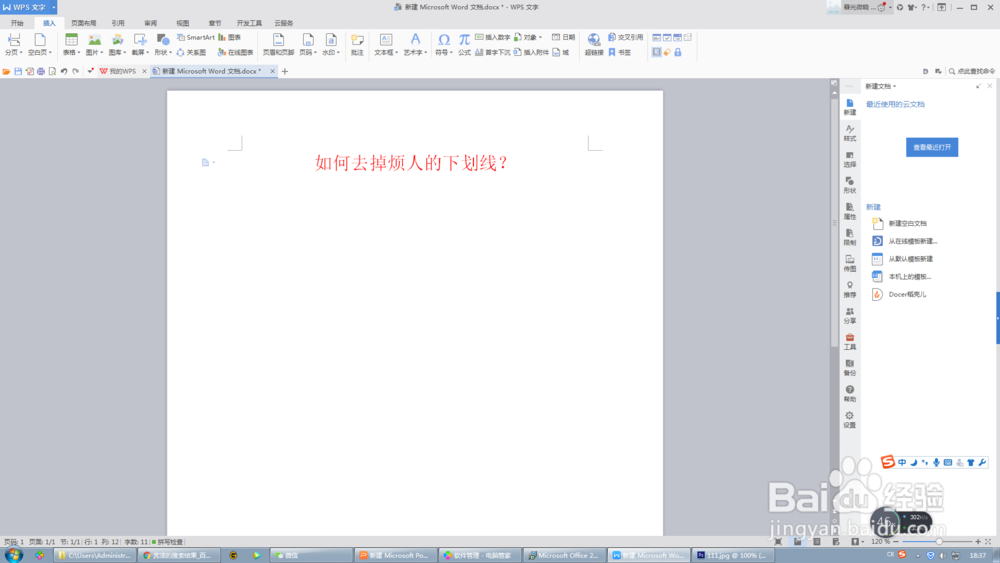
2、其次,在文档之中键入一段字符串,我们会看到在字符串下方会出现一条非常醒目的下划线。
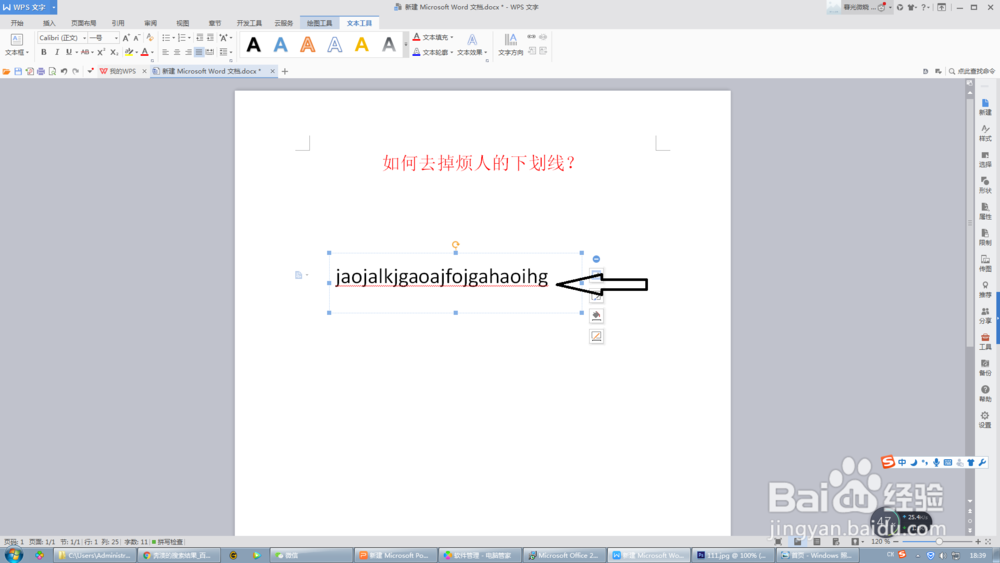
3、如何在使用者输入的过程当中去掉这个醒目的下划线呢?我们点击左上方的WPS文字,在下拉列表当中,选择选项按钮。
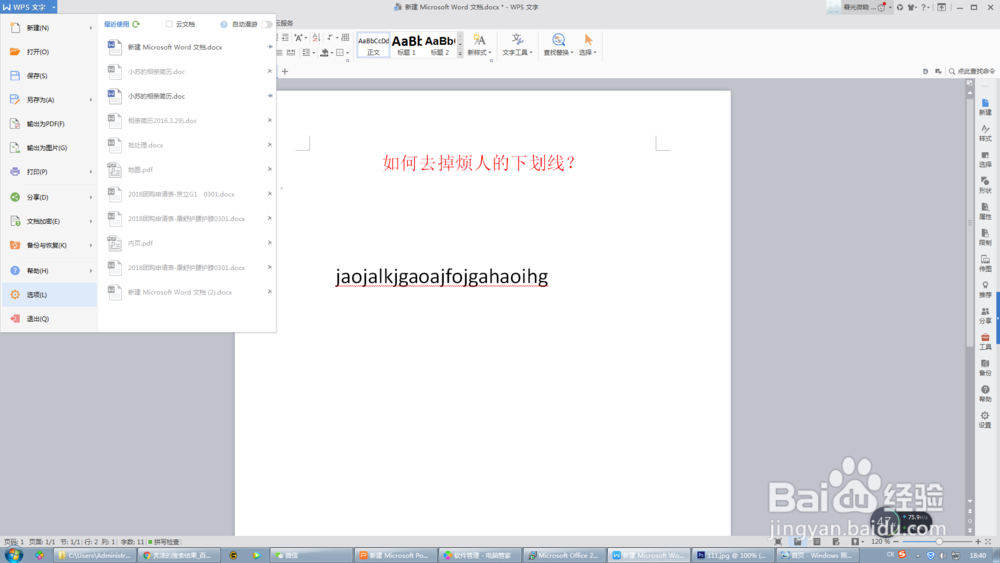
4、在弹出的选项窗口中,选择拼写检查选项,进入到拼写检查的页面,将第一个选项,输入时拼写检查选项取消勾选,点击确定按钮。

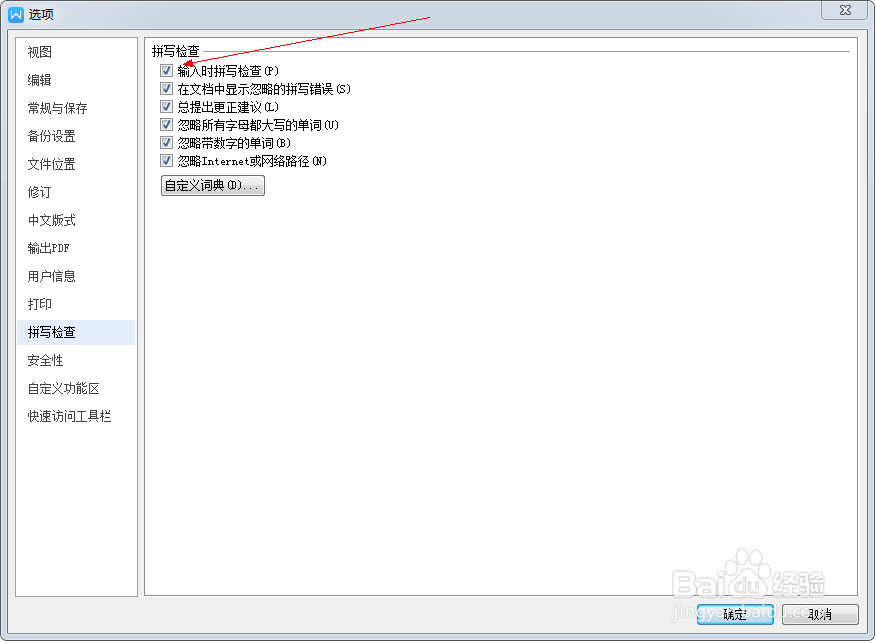
5、点击确定之后,即可出现如下的显示状态,醒目的下划波浪线就会消失,看起来是不是舒服多了。
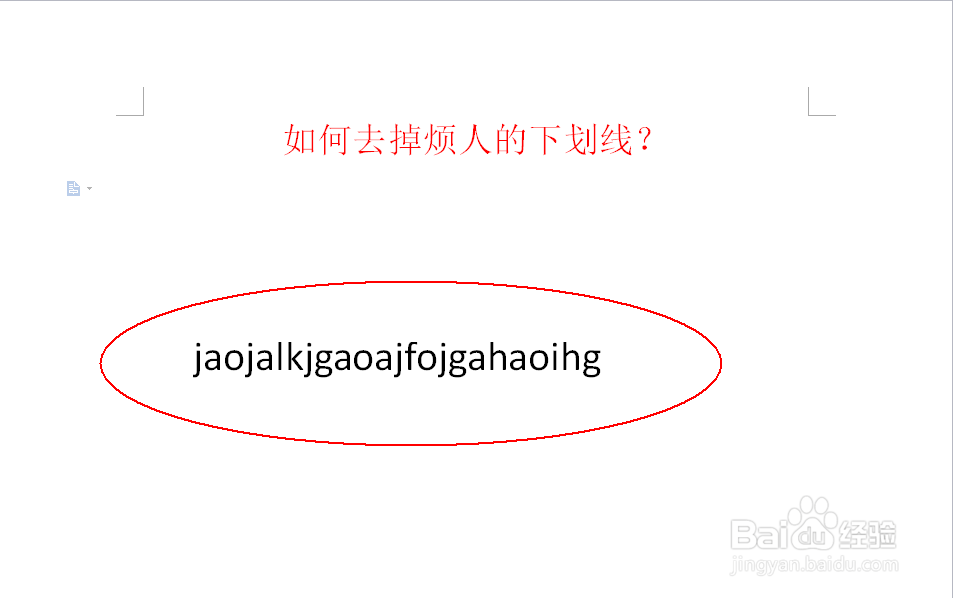
6、其他类型的办公软件也是同样的道理,如PPT的界面也是同样的道理,打开选项按钮就会看到校验的选项,取消勾选输入校验,点击确定即可。